
ಇಂದಿನ ಟ್ಯುಟೋರಿಯಲ್ ನಲ್ಲಿ, ಹೇಗೆ ಎಂದು ನೋಡೋಣ ಬಳಕೆಯ ಸಮಯ ಮಿತಿಗಳನ್ನು ಹೊಂದಿಸಿನಮ್ಮ ಮ್ಯಾಕ್ಗಾಗಿ, ಅಂದರೆ, ನಮ್ಮನ್ನು ನಾವು ಕತ್ತರಿಸಿಕೊಳ್ಳಲು ಸಾಧ್ಯವಾಗದಿದ್ದರೆ, ನಾವು ಅದನ್ನು ಪ್ರೋಗ್ರಾಂ ಮಾಡುತ್ತೇವೆ ಆದ್ದರಿಂದ ಅದು ಸ್ವತಃ ಮ್ಯಾಕ್ ಆಫ್ ಆಗುತ್ತದೆ ಮತ್ತು ಪರದೆಯ ಮುಂದೆ ಹೆಚ್ಚು ಗಂಟೆಗಳ ಕಾಲ ಕಳೆಯಲು ಬಿಡುವುದಿಲ್ಲ.
ಓಎಸ್ ಎಕ್ಸ್ ನಮಗೆ ಅನುಮತಿಸುವ ಹಲವು ಆಯ್ಕೆಗಳಲ್ಲಿ ಇದು ಕೇವಲ ಒಂದು ಆಯ್ಕೆಯಾಗಿದೆ, ಈ ರೀತಿಯಲ್ಲಿ ನಾವು ರಾತ್ರಿಯಲ್ಲಿ ಮ್ಯಾಕ್ ಆನ್ ಆಗುವುದಿಲ್ಲ ಎಂದು ಖಚಿತಪಡಿಸಿಕೊಳ್ಳಬಹುದು (ಇನ್ನೊಬ್ಬ ವ್ಯಕ್ತಿ), ಕೆಲವೊಮ್ಮೆ ನಮ್ಮಿಂದ ಪ್ರೋಗ್ರಾಮ್ ಮಾಡಲ್ಪಟ್ಟಿದೆ, ಅದು ಕೂಡ ಆಗಿರಬಹುದು ನಾವು ಮನೆಯಲ್ಲಿ ಅಪ್ರಾಪ್ತ ವಯಸ್ಕರನ್ನು ಹೊಂದಿದ್ದರೆ ಉತ್ತಮ ಫಿಲ್ಟರ್ ನಾವು ದೂರದಲ್ಲಿರುವಾಗ ಕಂಪ್ಯೂಟರ್ "ಗೊಂದಲಕ್ಕೀಡಾಗುವುದು" ನಮಗೆ ಇಷ್ಟವಿಲ್ಲ.
ಕೆಲವೊಮ್ಮೆ ನಾವು ಕಂಪ್ಯೂಟರ್ ಮುಂದೆ ಕುಳಿತು ಸಮಯದ ಜಾಡನ್ನು ಕಳೆದುಕೊಳ್ಳುತ್ತೇವೆ ಸಂಪೂರ್ಣವಾಗಿ, ನಾವು ಅನೇಕ ವಿಷಯಗಳು, ಉದ್ಯೋಗಗಳು, ವೆಬ್ಸೈಟ್ಗೆ ಭೇಟಿ ನೀಡುತ್ತೇವೆ, ನಮ್ಮ ಖರೀದಿಗಳ ಸ್ಥಿತಿಯನ್ನು ಪರಿಶೀಲಿಸುತ್ತೇವೆ ... ಬನ್ನಿ, ನಾವು ಬೆಳಿಗ್ಗೆ ಎಲ್ಲಾ ಸಮಯವನ್ನು ಮ್ಯಾಕ್ನ ಮುಂದೆ ಕಳೆದುಕೊಳ್ಳುತ್ತೇವೆ ಮತ್ತು ಅಗತ್ಯ ಸಮಯದ ನಿಯಂತ್ರಣವನ್ನು ನಿಯಂತ್ರಿಸುತ್ತೇವೆ.
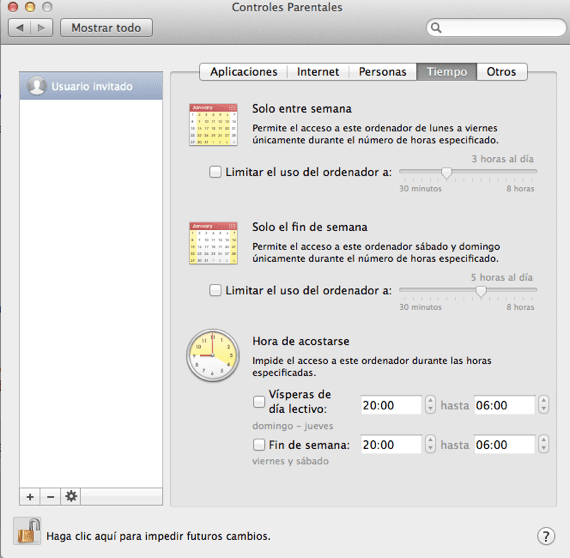
ಒಳ್ಳೆಯದು, ನಮ್ಮ ಮ್ಯಾಕ್ ನಮಗೆ ನೀಡುವ ಪೋಷಕರ ನಿಯಂತ್ರಣಗಳು, ನಮಗೆ ಹಲವಾರು ಬಳಕೆಯ ಸಾಧ್ಯತೆಗಳಿವೆ ಮತ್ತು ಅವುಗಳಲ್ಲಿ ಒಂದು ಸೋಮವಾರದಿಂದ ಶುಕ್ರವಾರದವರೆಗೆ ಮ್ಯಾಕ್ಗೆ ಪ್ರವೇಶವನ್ನು ನೀಡುವುದು ಮತ್ತು ನಾವೇ ನಿರ್ದಿಷ್ಟಪಡಿಸಿದ ಹಲವಾರು ಗಂಟೆಗಳ ಅವಧಿಯಲ್ಲಿ ಮಾತ್ರ, ಉದಾಹರಣೆಗೆ, ನಾವು ಸಹ ಹೊಂದಿದ್ದೇವೆ ನಾವು ಗುರುತಿಸುವ ಹಲವಾರು ಗಂಟೆಗಳ ಅವಧಿಯಲ್ಲಿ ಶನಿವಾರ ಮತ್ತು ಭಾನುವಾರ (ವಾರಾಂತ್ಯದಲ್ಲಿ) ಕಂಪ್ಯೂಟರ್ಗೆ ಪ್ರವೇಶವನ್ನು ಅನುಮತಿಸುವ ಸಾಧ್ಯತೆ.
ಇವೆಲ್ಲವುಗಳ ಜೊತೆಗೆ, ನಿರ್ದಿಷ್ಟ ಸಮಯದಲ್ಲಿ, ಉದಾಹರಣೆಗೆ, ರಾತ್ರಿಯಲ್ಲಿ, ಮ್ಯಾಕ್ಗೆ ಪ್ರವೇಶವನ್ನು ತಡೆಯುವ ಸಾಧ್ಯತೆಯನ್ನು ಇದು ನಮಗೆ ನೀಡುತ್ತದೆ. ಇದಕ್ಕಾಗಿ ನಾವು ನಮ್ಮ ಮ್ಯಾಕ್ನಲ್ಲಿ ಈಗಾಗಲೇ ರಚಿಸಿರುವ ಖಾತೆಗಿಂತ ಭಿನ್ನವಾದ ಹೊಸ ಬಳಕೆದಾರ ಖಾತೆಯನ್ನು ರಚಿಸಬೇಕಾಗಿದೆ, ಇದು ನಾವು 'ನಿರ್ಬಂಧಗಳನ್ನು' ಅನ್ವಯಿಸಬಹುದು ಮತ್ತು c ಕ್ಲಿಕ್ ಮಾಡುವ ಮೂಲಕ ನಾವು ಅದನ್ನು ರಚಿಸಬಹುದು / ಸಿಸ್ಟಮ್ ಆದ್ಯತೆಗಳು / ಬಳಕೆದಾರರು ಮತ್ತು ಗುಂಪುಗಳು.

ಬಳಕೆದಾರರನ್ನು ರಚಿಸಿದ ನಂತರ, ಈ ಸಂರಚನಾ ಕ್ರಿಯೆಗಳನ್ನು ಹೇಗೆ ನಿರ್ವಹಿಸುವುದು ಎಂದು ನೋಡೋಣ; ಮೊದಲನೆಯದು ಮೆನು ತೆರೆಯುವುದು / ಸಿಸ್ಟಮ್ ಆದ್ಯತೆಗಳು ಮತ್ತು ಕ್ಲಿಕ್ ಮಾಡಿ ಪೋಷಕರ ನಿಯಂತ್ರಣಗಳು, ಈಗ ಅದು ಪೂರ್ವನಿಯೋಜಿತವಾಗಿ ನಿರ್ಬಂಧಿಸಲಾದ ಪ್ರವೇಶವನ್ನು ಅನ್ಲಾಕ್ ಮಾಡಲು ನಮ್ಮನ್ನು ಕೇಳುತ್ತದೆ, ನಾವು ಕೆಳಭಾಗದಲ್ಲಿರುವ ಪ್ಯಾಡ್ಲಾಕ್ ಅನ್ನು ಕ್ಲಿಕ್ ಮಾಡುತ್ತೇವೆ ಮತ್ತು ಅದು ಬಳಕೆದಾರರ ಪಾಸ್ವರ್ಡ್ ಅನ್ನು ಕೇಳುತ್ತದೆ, ಒಮ್ಮೆ ಸೇರಿಸಿದ ನಂತರ ಪ್ಯಾಡ್ಲಾಕ್ ತೆರೆಯುತ್ತದೆ ಮತ್ತು ಪೋಷಕರ ನಿಯಂತ್ರಣಗಳಲ್ಲಿ ನಮಗೆ ಪ್ರವೇಶವಿದೆ .
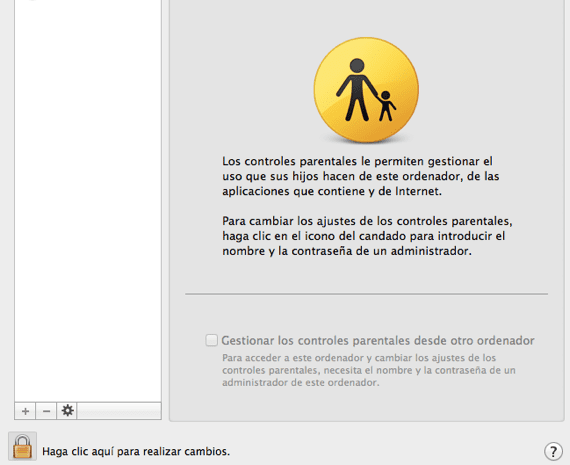
ಮೇಲಿನ ಟ್ಯಾಬ್ ಕ್ಲಿಕ್ ಮಾಡಿ ಸಮಯ ಮತ್ತು ನಾವು ಆಯ್ಕೆ ಮಾಡುತ್ತೇವೆ ಬಳಕೆದಾರರನ್ನು ರಚಿಸಲಾಗಿದೆ, ನಾವು ಬಯಸಿದಂತೆ ನಾವು ಮ್ಯಾಕ್ಗೆ ಪ್ರವೇಶವನ್ನು ಕಾನ್ಫಿಗರ್ ಮಾಡುತ್ತೇವೆ ಮತ್ತು ನಮ್ಮ ಸಮಯ ಮತ್ತು ಬಳಕೆಯ ನಿರ್ಬಂಧಗಳನ್ನು ನಾವು ಈಗಾಗಲೇ ಮೀರಬಾರದು ಅಥವಾ ಮನೆಯಲ್ಲಿ ಮ್ಯಾಕ್ ಬಳಕೆಯನ್ನು ಮಿತಿಗೊಳಿಸದಂತೆ ಕಾನ್ಫಿಗರ್ ಮಾಡಿದ್ದೇವೆ.
ಹೆಚ್ಚಿನ ಮಾಹಿತಿ - OS X ನಲ್ಲಿ ಸಂದೇಶಗಳನ್ನು ಕಾನ್ಫಿಗರ್ ಮಾಡಿ
ವೇಳಾಪಟ್ಟಿ ನಿರ್ವಹಣೆಯೊಂದಿಗೆ ನೀವು ಕೆಲಸ ಮಾಡುವ ಸಮಯವನ್ನು ನಿಯಂತ್ರಿಸಬಹುದು. ಇದು ಕಂಪನಿಗೆ ಮಾತ್ರವಲ್ಲದೆ ನೌಕರರಿಗೂ ಖಾತರಿಯಾಗಿದೆ ಎಂದು ನಾನು ಭಾವಿಸುತ್ತೇನೆ. ಕಾರ್ಮಿಕರ ಗೌಪ್ಯತೆಗೆ ಧಕ್ಕೆಯಾಗದ ಹಲವು ತಂತ್ರಗಳಿವೆ ಈ ಲಿಂಕ್ ನೀವು ಅದರಲ್ಲಿ ಕೆಲವನ್ನು ಕಾಣಬಹುದು.